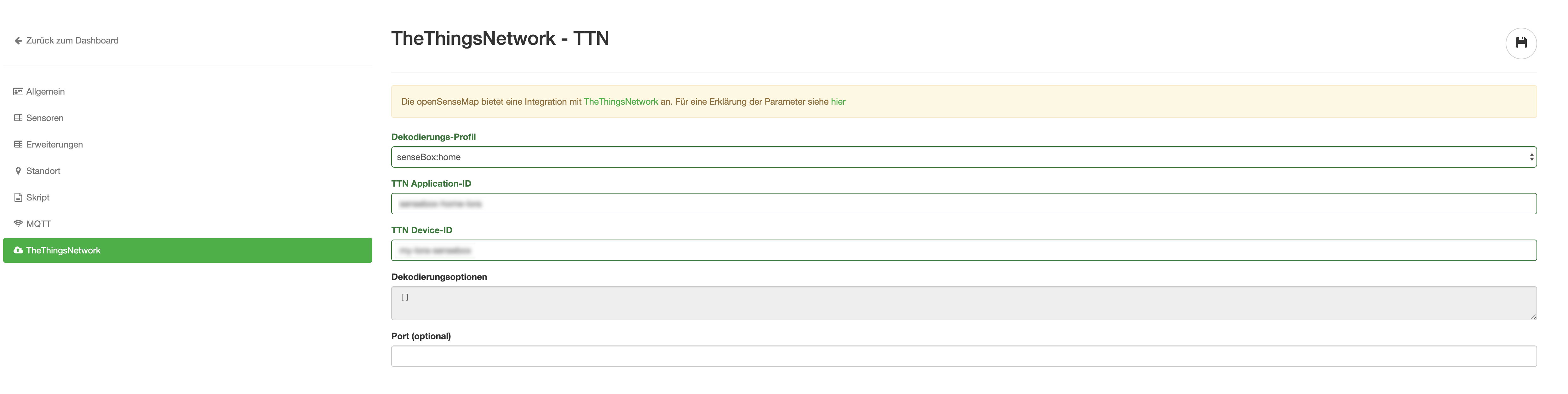senseBox:home mit LoRa
LoRa und TheThingsNetwork
Die Daten werden über das TheThingsNetwork (TTN) versendet. Daher muss im ersten Schritt eine Application und ein Device angelegt und eine Weiterleitung per Webhook der Daten zur openSenseMap eingerichtet werden. Grundsätzlich können alle Sensoren, die direkt über die openSenseMap auszuwählen sind, verwendet werden. Das Decodieren findet direkt auf der openSenseMap statt und muss nicht mehr über die TTN Console eingestellt werden.
Registrieren im TheThingsNetwork
Viele Gateways, die von verschiedenen Gruppen, Vereinen oder auch Unternemhmen aufgestellt wurden, verwenden das TheThingsNetwork, um die Daten zu empfangen und zu versenden. Damit Daten innerhalb des Netzes empfangen und verabeitet werden können, müssen zuerst ein Account erstellt, eine Application angelegt, und die Devices registriert werden.
In sehr vielen Städten ist schon eine gute Abdeckung des Netzwerkes vorhanden. Eine Übersicht über die Abdeckung findest du auf ttnmapper.org.
Beachte hierbei jedoch, dass die Abdeckung evlt. nicht der Realität entspricht und die Daten veraltet sein könnten.
Anlegen der Application und Erstellen eines Devices
Erstelle dir einen neuen Account unter https://eu1.cloud.thethings.network/. Wähle anschließend Go to Applications.
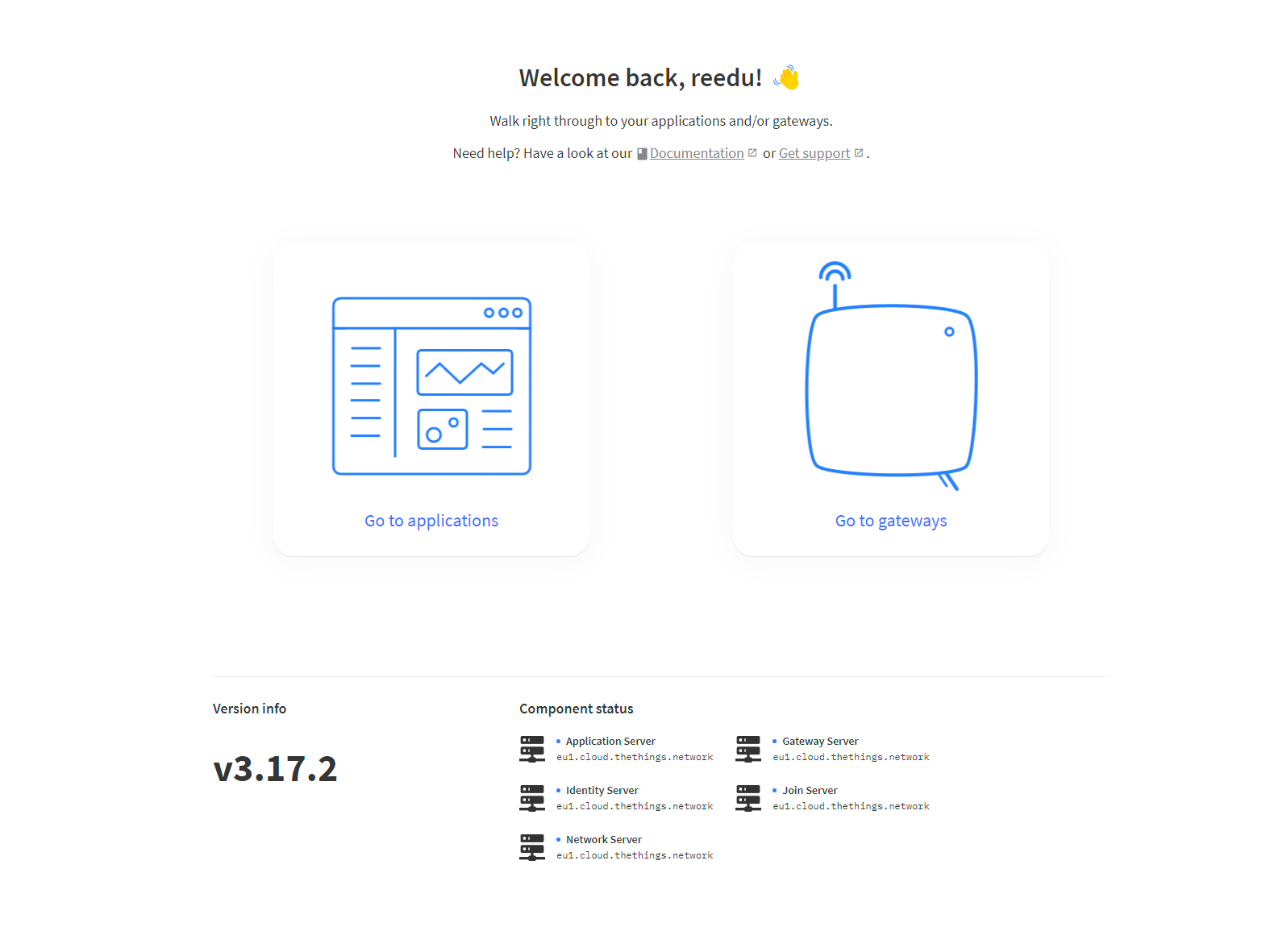
Du bekommst eine Übersicht über alle bereits registrierten Applications und kannst über add Application eine neue hinzufügen.
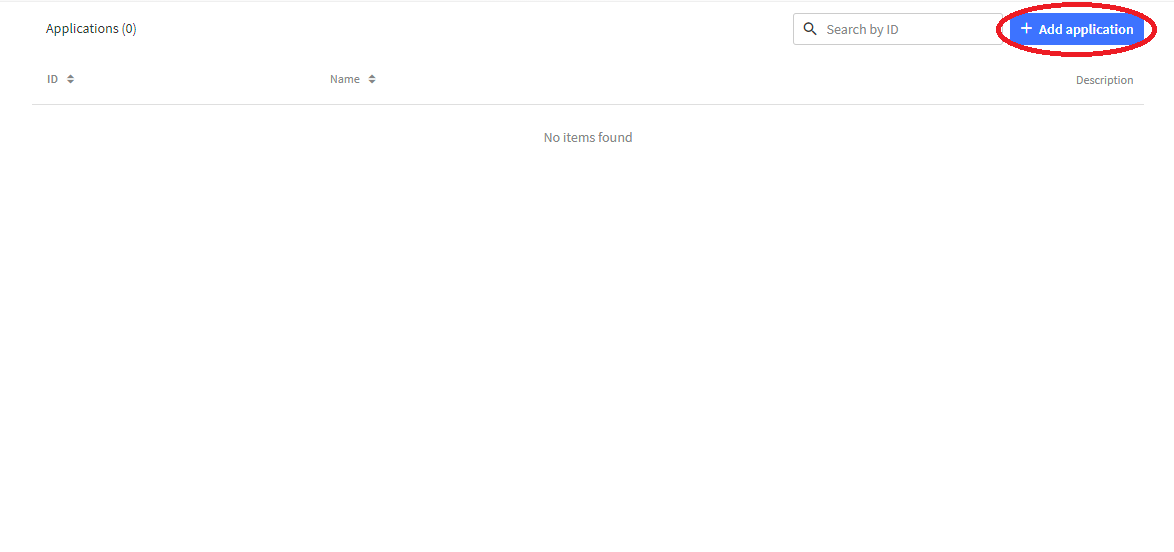
Wähle einen Namen für deine Application und füge optional eine kurze Beschreibung hinzu.
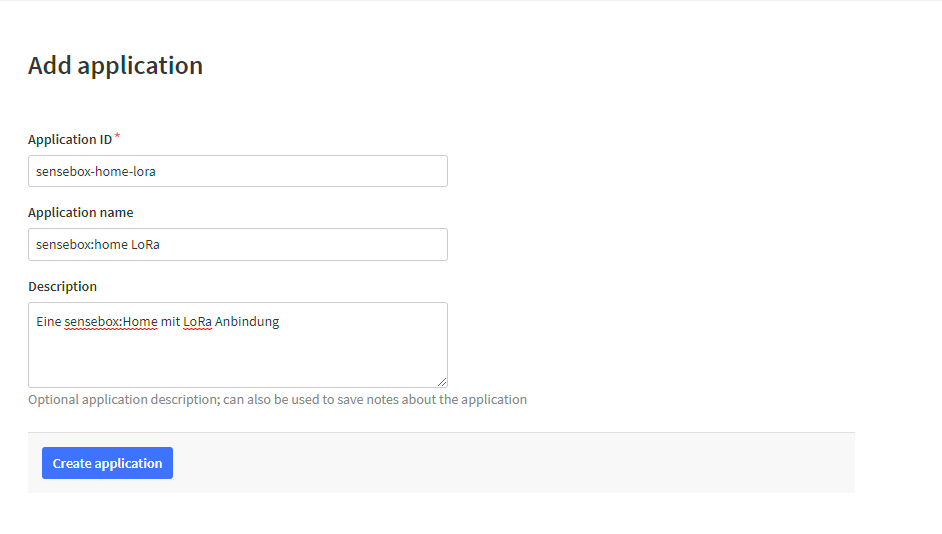
Nach einem Klick auf Add Application gelangst du auf die Übersichtsseite.
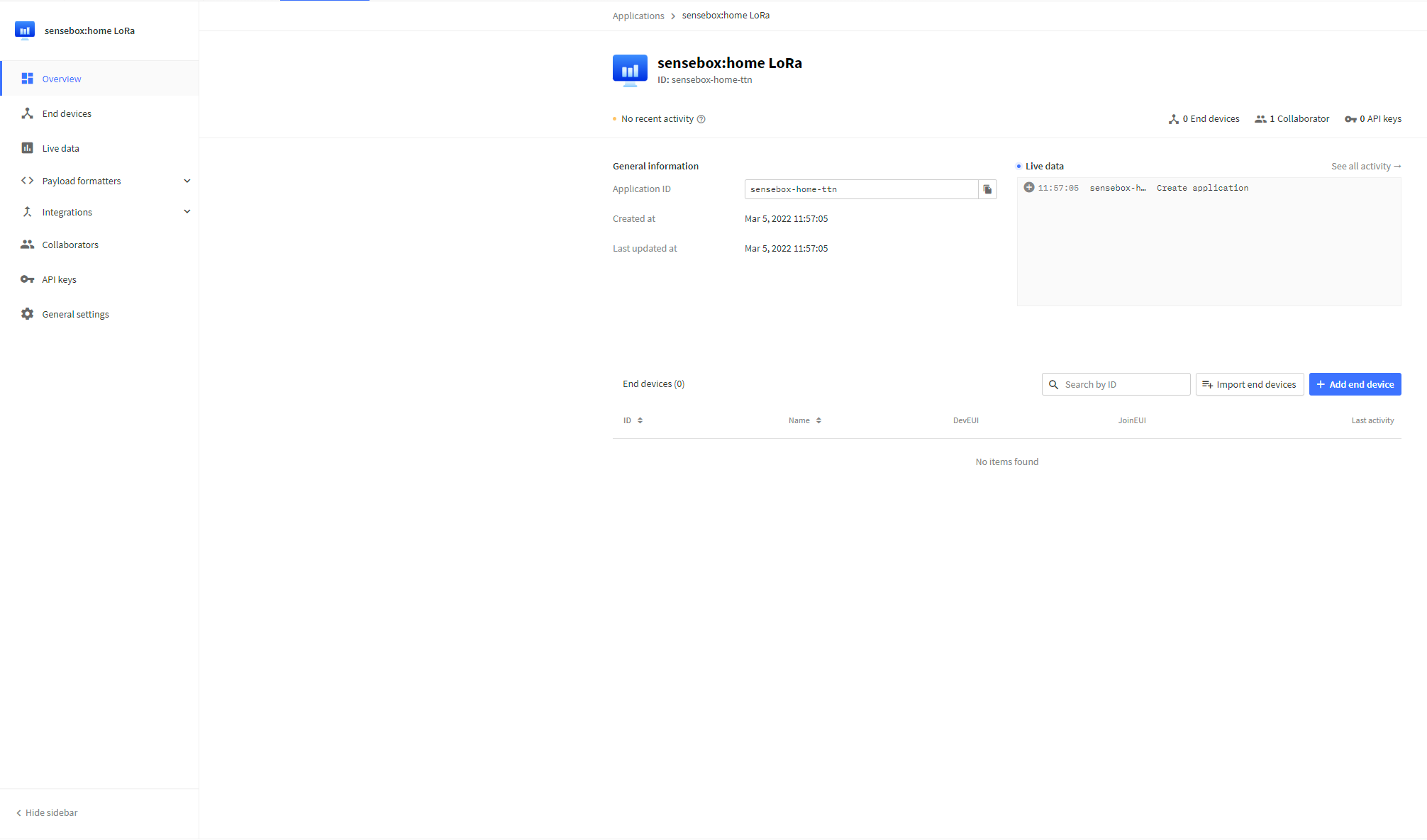
Innerhalb einer Application können nun mehrere Devices registriert werden. Klicke dazu auf + Add end device.
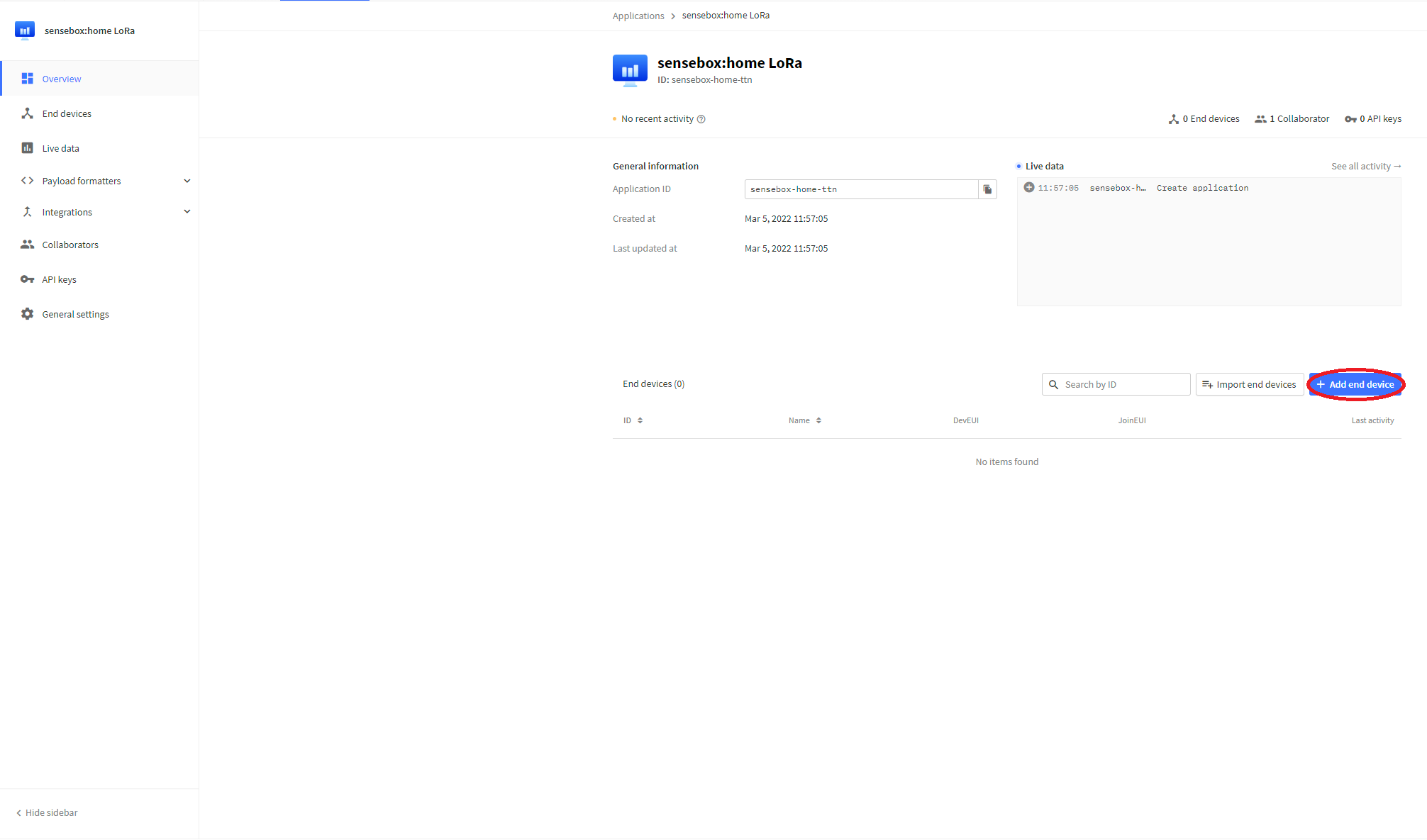
Klicke jetzt oben auf Manually und übernehme dann die Angaben die im Bild markiert sind. Anschließend generierst du die DeviceEUI und den AppKey über die entsprechenden Schaltflächen und klickst bei der AppEUI auf Fill with zeros Abschließend kannst du dem Device noch eine ID geben, oder die vorgefertigte ID nutzen. Klicke auf Register end device
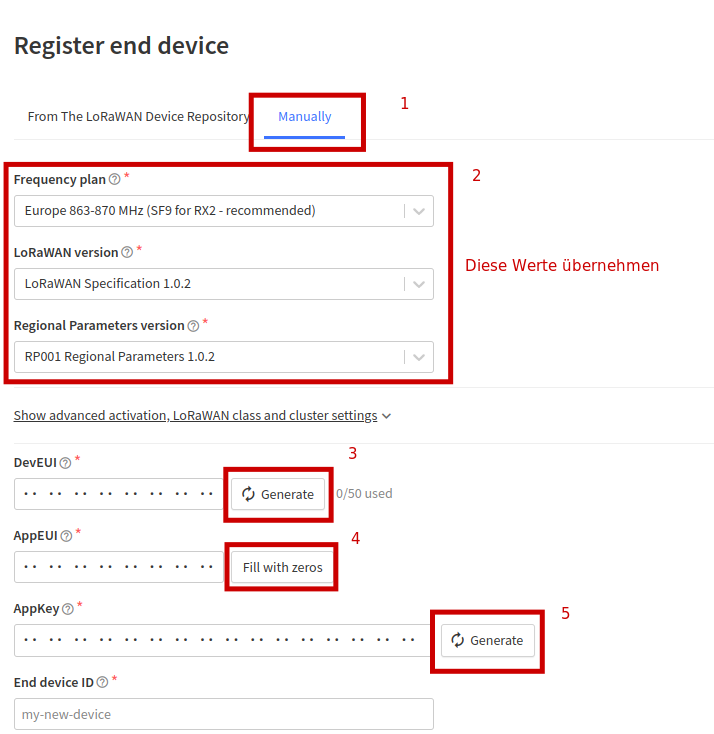
Anlegen der openSenseMap Integration
Die Daten werden über das TheThingsNetwork als einfache Bytes versendet und werden von dort an die openSenseMap weitergeleitet. Damit diese Weiterleitung stattfinden kann, klicke in der Seitenleiste auf Integrations und dann auf Webhooks und lege anschließend über den Button + Add webhook einen neuen Webhook an.
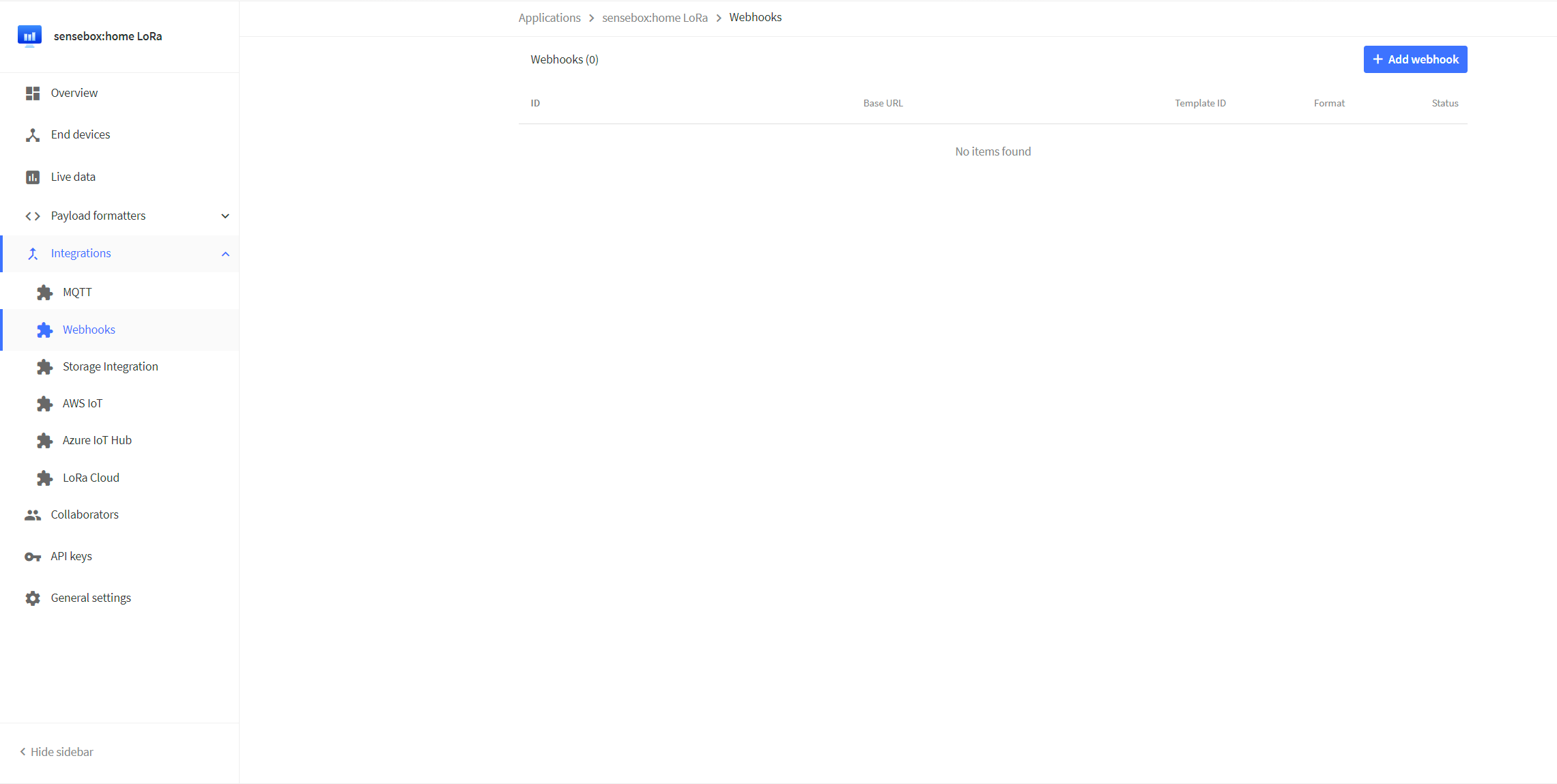
Für einige Dienste sind bereits vorgefertigte Webhooks angelegt. Für die Weiterleitung an die openSenseMap verwenden wir einen Custom webhook (das unterste Element in der Liste).
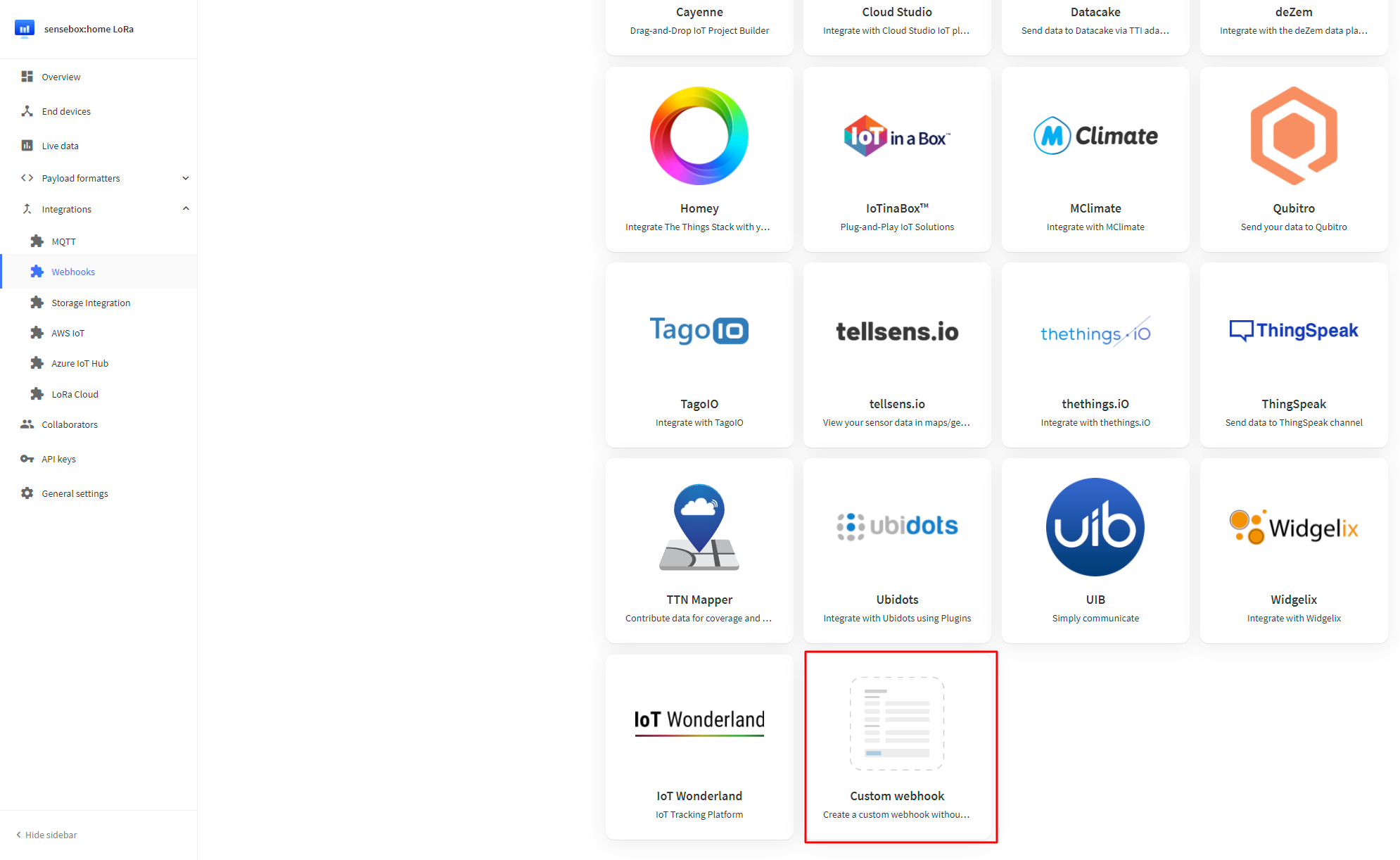
Gib der Integration einen Namen und trage ihn unter Webhook ID ein. Wähle als Webhook Format JSON aus. Als URL für die Integration trage https://ttn.opensensemap.org/v3 ein und setze unten das Häkchen bei Uplink Message, das Feld, das erscheint lässt du frei.
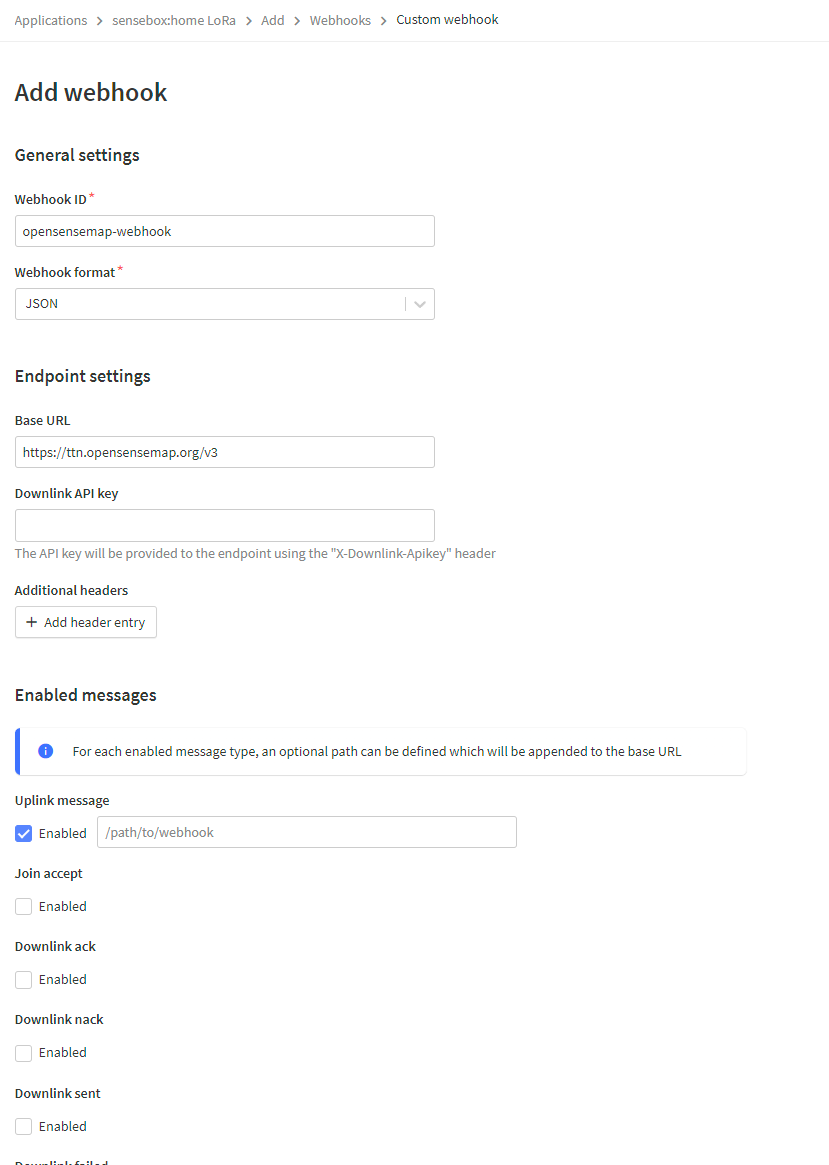
Jetzt klickst du auf Register Webhook.
Die Registrierung im TheThingsNetwork ist nun abgeschlossen.
Registrieren auf der openSenseMap
Die Registrierung auf der openSenseMap erfolgt wie hier beschrieben. Wähle unter Verbindungsart "LoRa" aus und füge die Sensoren hinzu, die du im ersten Schritt an deine senseBox angeschlossen hast.
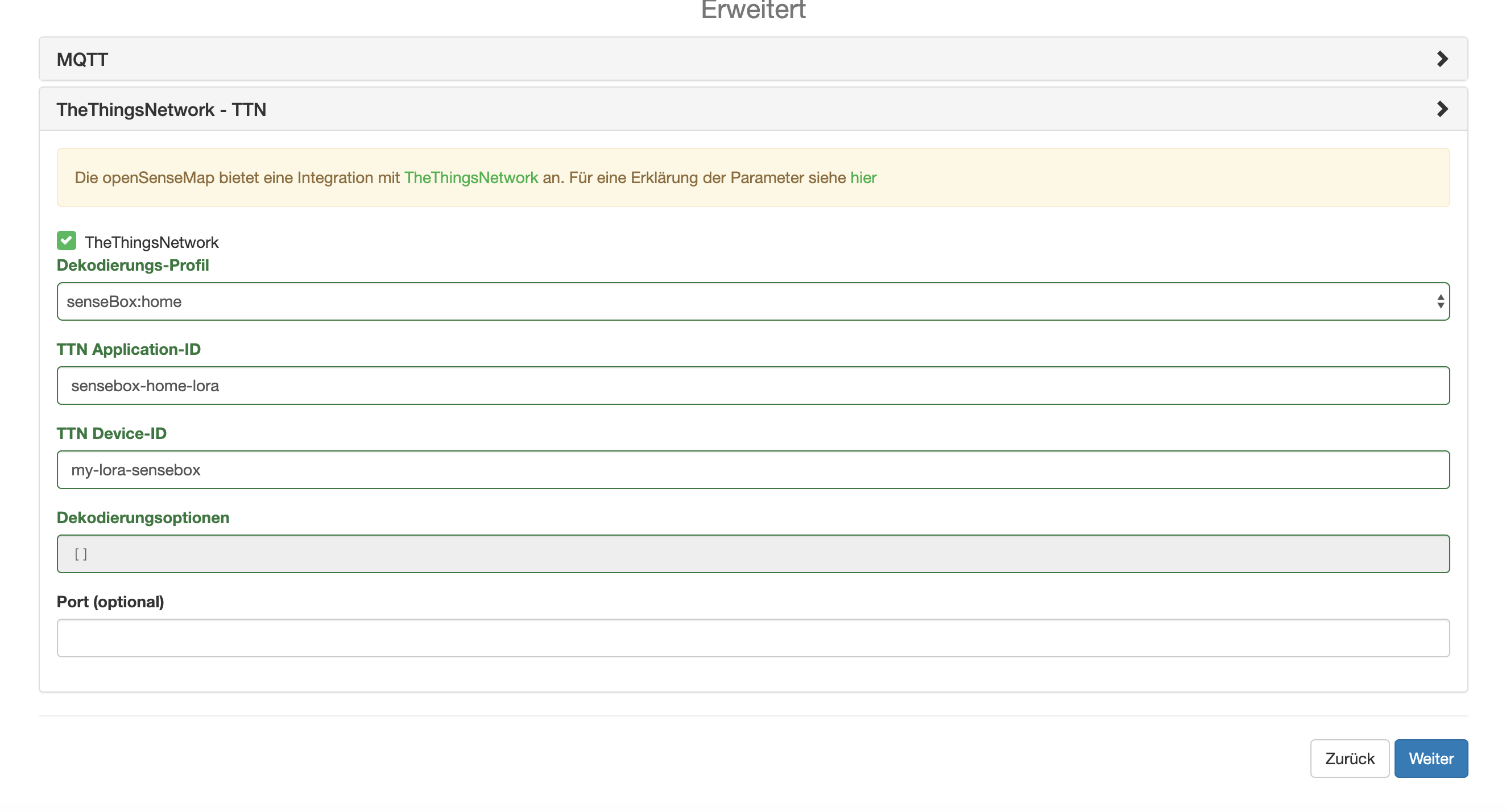
Damit die Verbindung zwischen dem TheThingsNetwork und der openSenseMap korrekt erfolgt, muss im nächsten Schritt noch senseBox:home als Dekodierungs-Profil ausgewählt werden. Füge noch deine TTN Application-ID und deine TTN Device-ID ein. Klicke auf weiter, um die Registrierung abzuschließen.
Kompilieren und übertragen
Nach der Registrierung kannst du deinen Programmcode für die senseBox auf der openSenseMap kompilieren. Du musst daher keine Software auf dem Computer installieren.
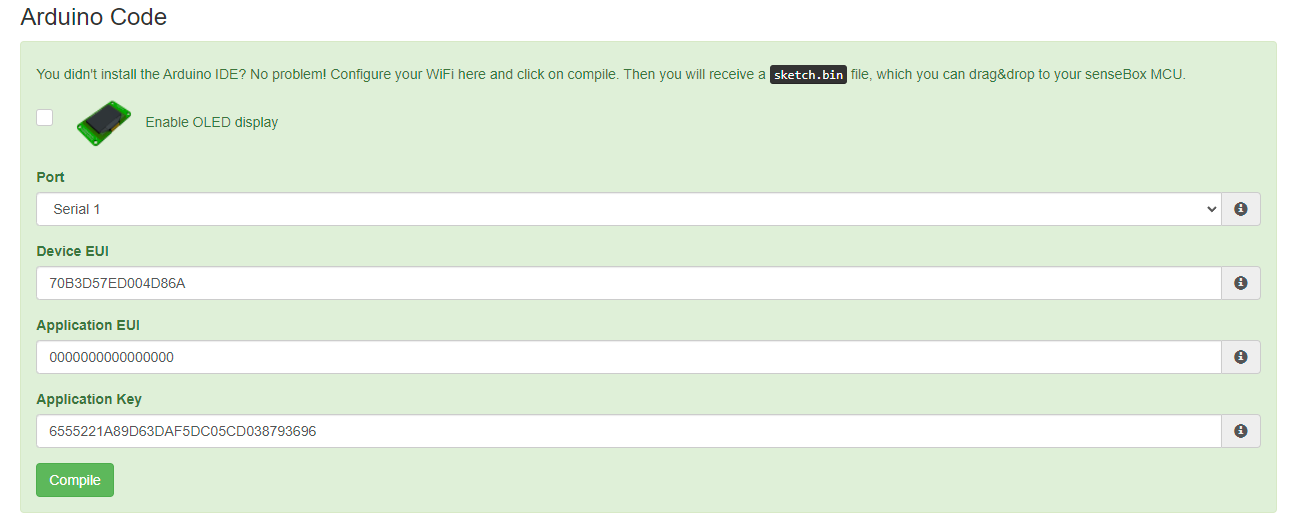
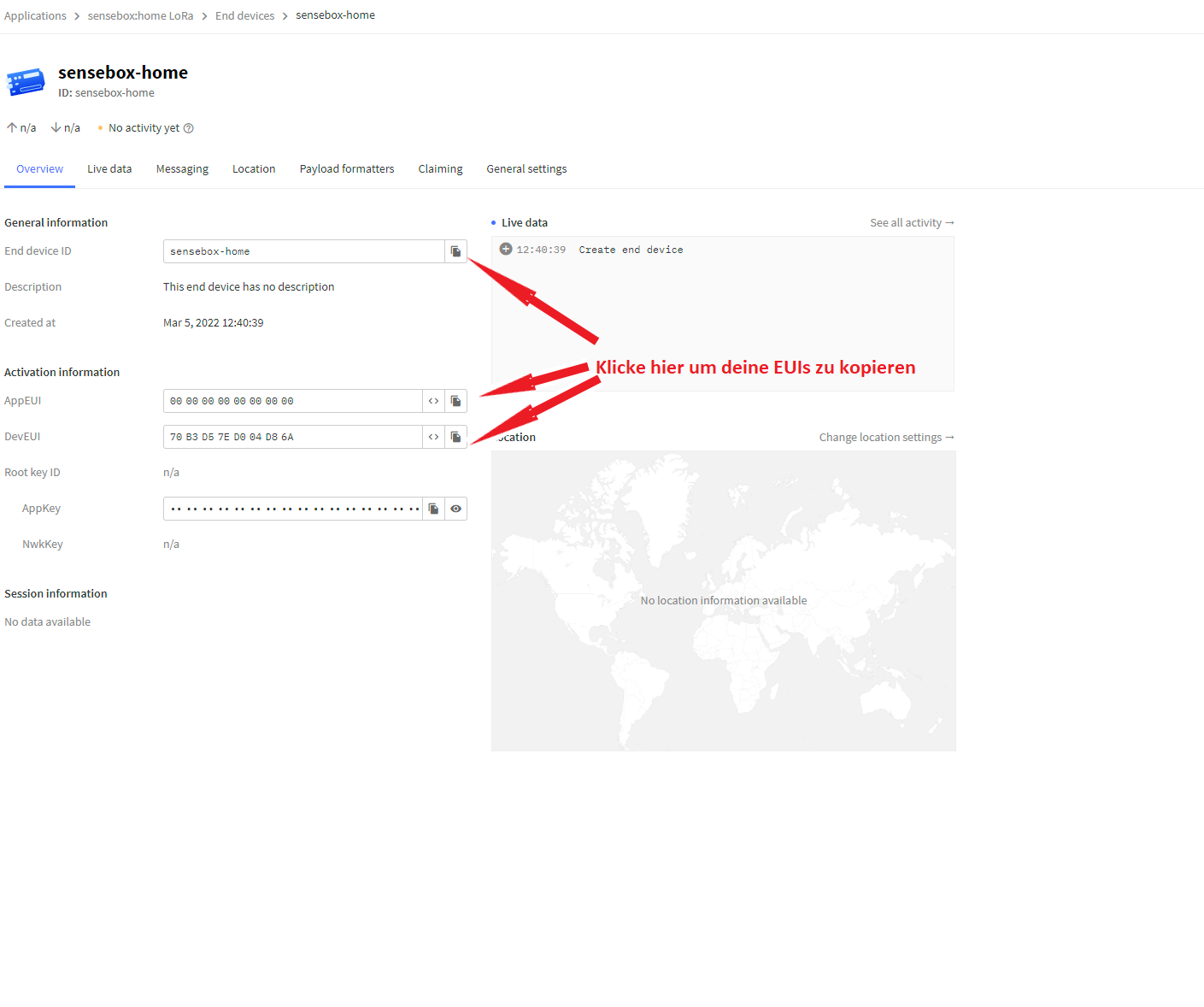
Kopiere die Device EUI, die Application EUI und den Application Key aus der Device-Übersicht und füge diese in die entsprechenden Felder ein und drücke anschließend auf "Kompilieren".
Kopieren auf die senseBox
Bringe die senseBox durch einen Doppelklick auf den roten Resetbutton in den Lernmodus. Die senseBox taucht nun als Wechseldatenträger auf und du kannst das zuvor heruntergeladene Programm auf die senseBox kopieren. Anschließend startet die senseBox automatisch neu und die Daten werden übertragen.
Beachte: Unter MacOS funktioniert das Kopieren der .BIN per Drag & Drop leider nicht. Am einfachsten funktioniert es mit unserem senseBox-Sketch Uploader. Einfach die Zip-Datei entpacken und das Programm starten. Das Programm kannst du hier direkt herunterladen. Alternativ kannst du die Datei auch über MuCommander oder über das Terminal mittels
ddkopieren (empfehlen wir allerdings nur erfahrenen Nutzer:innen).
Probleme
Sollten deine Daten nicht auf der openSenseMap angezeigt werden, solltest du als erstes Überprüfen, ob die Daten im TheThingsNetwork ankommen. Dies kannst du ganz einfach von der Übersichtsseite deiner Application machen. Hier sollten nun unter Live Data immer wieder Nachrichten auftauchen, die mit Forward Uplink Data message gekennzeichnet sind.
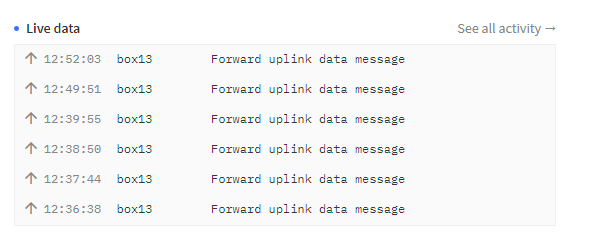
Sollten Daten in der Console auftauchen, diese allerdings nicht an die openSenseMap weitergeleitet werden, überprüfe, ob alle Parameter für die Integration von TTN auf der openSenseMap richtig kopiert worden sind. Die Parameter findest im Dashboard der openSenseMap.
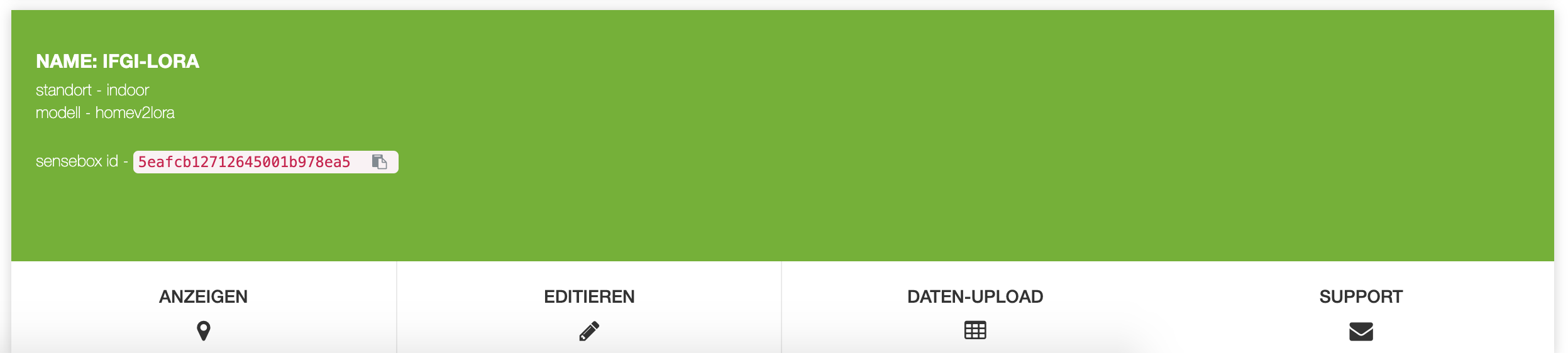
Klicke bei deiner senseBox auf "Editieren" und wähle anschließend im Seitenmenü "TheThingsNetwork" aus.